word表格求和可通过多种方法实现,主要包括:1.使用公式域,通过插入域代码并输入sum函数对上方或左侧单元格求和,或指定具体区域;2.利用表格工具中的“公式”按钮直接输入公式;3.将表格复制到excel计算后再粘贴回word;4.编写vba宏自动化处理。为确保数据更新,可手动按f9刷新、打印前全选更新或用宏自动更新域。若公式出错,需检查公式语法、单元格格式是否为数字、是否存在空单元格及表格结构是否影响引用区域。快速复制公式的方法包括复制粘贴后修改引用、使用宏批量插入或借助excel填充公式后再导入word。

表格数据求和,Word表格其实也能做到,而且方法还挺多的。不想用Excel?那Word绝对可以帮你搞定。

解决方案

Word表格求和,主要有以下几种方法:

使用公式域: 这是最常用的方法,也是Word表格求和的精髓。
Ctrl + F9 (或者 Fn + Ctrl + F9,取决于你的键盘),你会看到一对花括号 {}。=SUM(ABOVE) (对上方所有单元格求和) 或者 =SUM(LEFT) (对左侧所有单元格求和)。如果你的数据不在上方或左侧,需要指定单元格区域,比如 =SUM(B2:B5)。F9 (或者 Fn + F9) 更新域,结果就出来了!F9 更新。Word不会自动更新,这是个小坑。使用表格工具的“公式”功能: Word 2013及以上版本,表格工具栏里有“公式”按钮,点一下,直接输入公式,跟上面方法类似,更直观一点。
转换成Excel表格: 如果数据量大,计算复杂,直接把Word表格复制到Excel里算,算完再粘回来,效率更高。虽然有点“曲线救国”,但有时候最有效。
宏(VBA): 如果你需要频繁进行复杂的表格计算,可以写个宏,一键搞定。不过这需要一定的VBA编程基础。
Word表格求和后,如何保持数据更新?
Word表格求和最让人头疼的就是数据不能自动更新。每次修改数据都要手动更新域。怎么办?
每次修改后手动更新: 这是最笨但也是最直接的方法。修改数据后,选中包含公式的单元格,按 F9。
打印前更新所有域: 在打印文档前,按下 Ctrl + A 全选文档,然后按 F9 更新所有域。确保打印出来的结果是最新的。
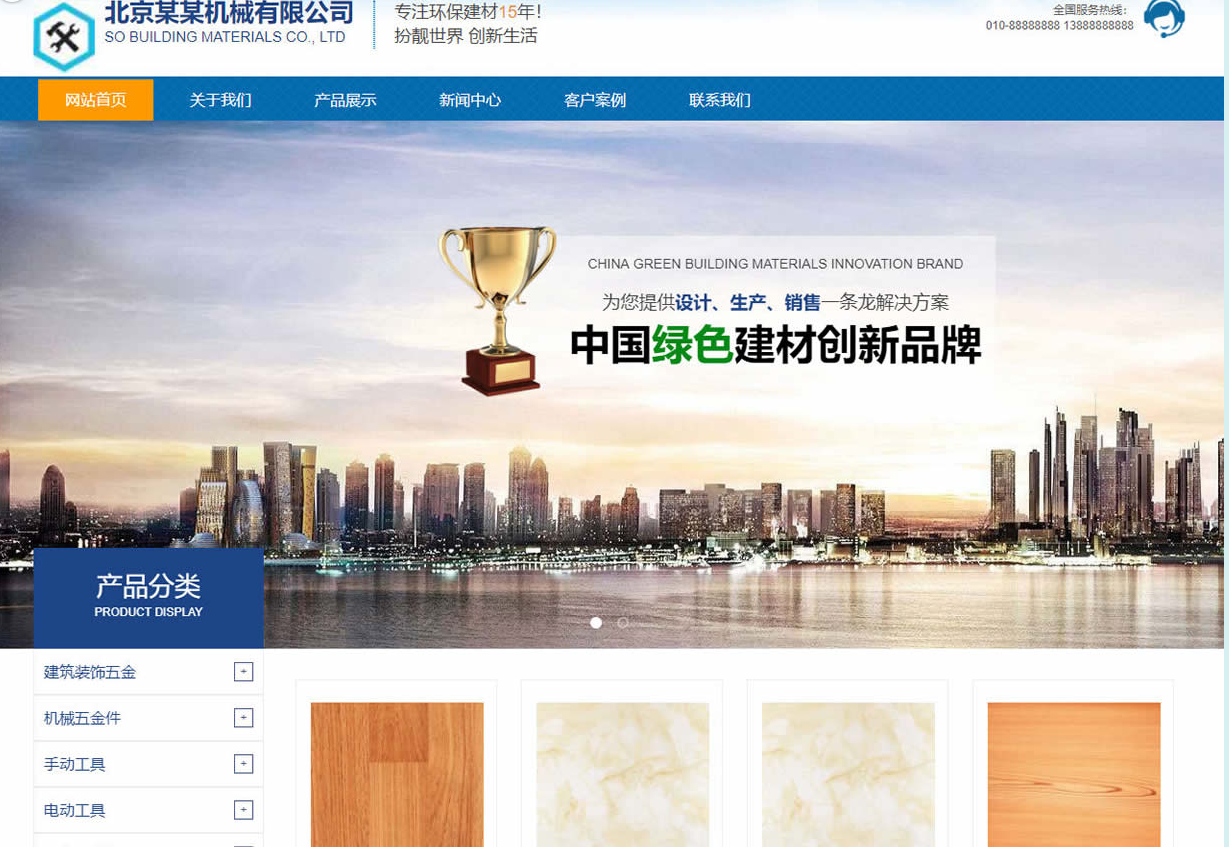
云优YUNUCMS企业网站管理系统三网合一,跨平台兼容,让企业快速、高效的展示在广大客户面前,为企业带来更多潜在客户,提升企业曝光率和品牌影响力。 云优YUNUCMS企业网站管理系统 1.1.2 更新日志:2018-08-02 [新增]表单邮件提醒增加携带变量; [新增]htm和txt格式站点地图文件,每次登录后台自动生成; [新增]数据统计主菜单; [新增]集成平台主词排名监控;
 829
829

编写VBA宏自动更新: 可以写一个宏,在打开文档时自动更新所有域。这样就省去了手动更新的麻烦。例如:
Sub AutoUpdateFields()
Dim aField As Field
For Each aField In ActiveDocument.Fields
aField.Update
Next aField
End Sub
Private Sub Document_Open()
AutoUpdateFields
End Sub将这段代码添加到你的Word文档的 ThisDocument 对象中,每次打开文档,所有域都会自动更新。
考虑使用Excel嵌入: 如果对数据更新要求非常高,而且计算复杂,最好还是在Word中嵌入Excel表格。这样可以充分利用Excel的自动计算功能,同时保持Word文档的格式。
Word表格求和公式出错怎么办?
Word表格求和公式出错,可能是以下几个原因:
SUM(ABOVE) 是否适用于你的表格结构。有时候需要指定单元格区域,比如 SUM(B2:B5)。IF 函数进行判断,例如 =SUM(IF(B2="",0,B2),IF(B3="",0,B3),IF(B4="",0,B4))。F9。如何快速复制Word表格求和公式?
一个一个单元格输入公式太慢了,怎么快速复制?
复制粘贴 + 修改: 先在一个单元格中输入正确的公式,然后复制这个单元格,粘贴到其他需要求和的单元格。粘贴后,需要手动修改公式中的单元格引用,确保公式适用于当前单元格。
使用宏: 可以编写一个宏,自动在指定区域的单元格中插入求和公式。例如,下面的宏可以在选定的列的最后一个单元格中插入 SUM(ABOVE) 公式:
Sub InsertSumFormula() Dim rng As Range Set rng = Selection.Columns(1).Cells(Selection.Columns(1).Cells.Count) rng.Select Selection.TypeText Text:="=SUM(ABOVE)" Selection.Fields.Update End Sub
选中要插入公式的列,运行这个宏,就可以在每列的最后一个单元格中插入求和公式。
利用Excel辅助: 先将Word表格复制到Excel中,在Excel中快速填充公式,然后再将结果复制回Word。虽然需要借助Excel,但可以大大提高效率。
以上就是Word表格怎么快速计算求和 表格数据自动计算的详细内容,更多请关注php中文网其它相关文章!

每个人都需要一台速度更快、更稳定的 PC。随着时间的推移,垃圾文件、旧注册表数据和不必要的后台进程会占用资源并降低性能。幸运的是,许多工具可以让 Windows 保持平稳运行。

Copyright 2014-2025 https://www.php.cn/ All Rights Reserved | php.cn | 湘ICP备2023035733号